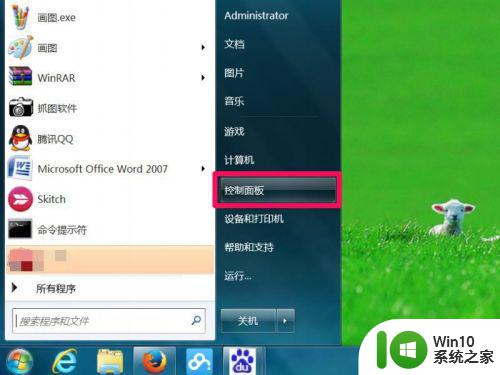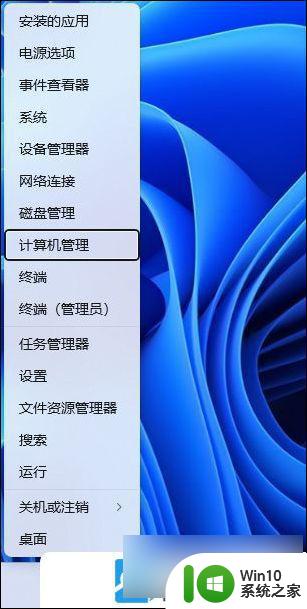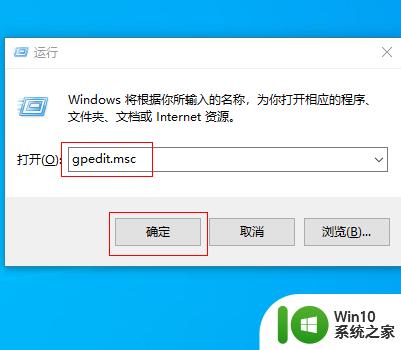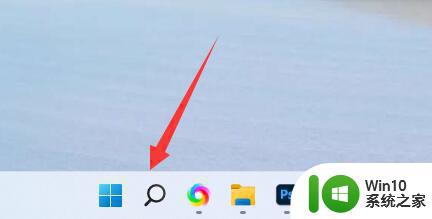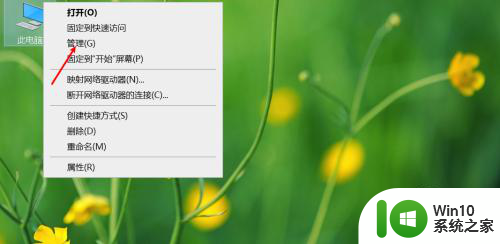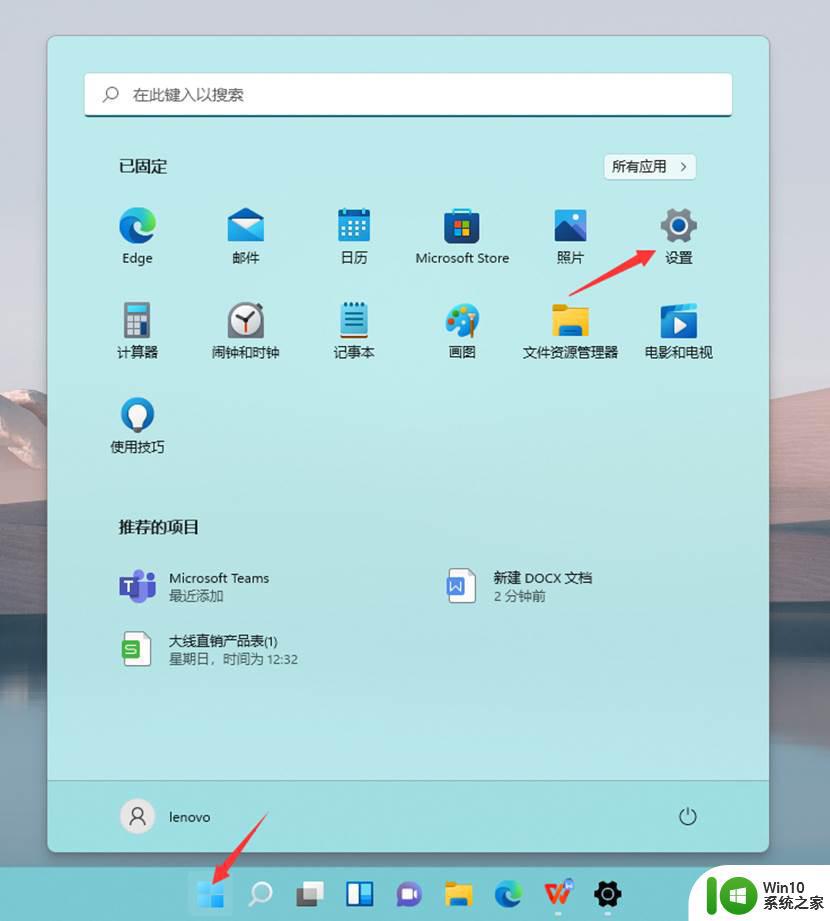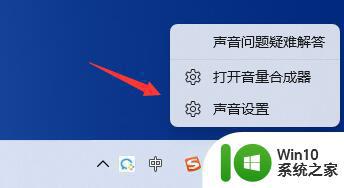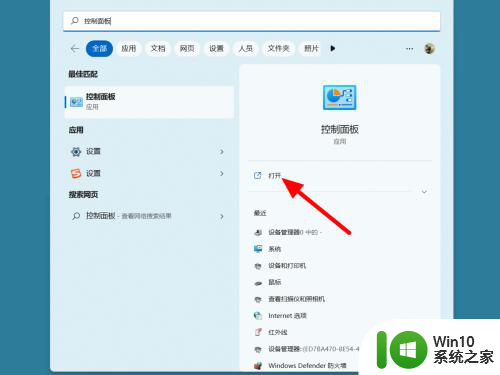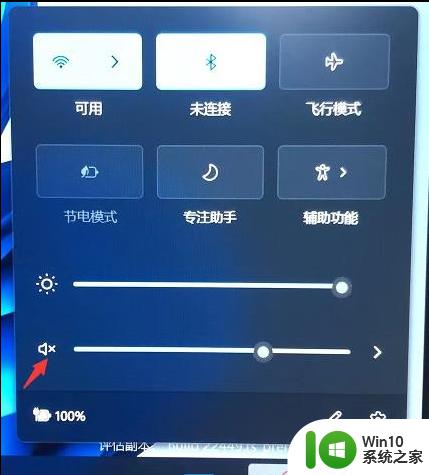win11笔记本网速慢 Win11笔记本上网卡顿怎么解决
Win11笔记本作为最新一代的操作系统,带来了许多新的功能和体验,然而有些用户却遇到了上网速度慢或者上网卡顿的问题,这种情况可能会让用户感到困扰,影响到他们的日常使用体验。如果您也遇到了这样的情况,不要担心下面将为您介绍一些解决方法,帮助您提升Win11笔记本的上网速度和流畅度。
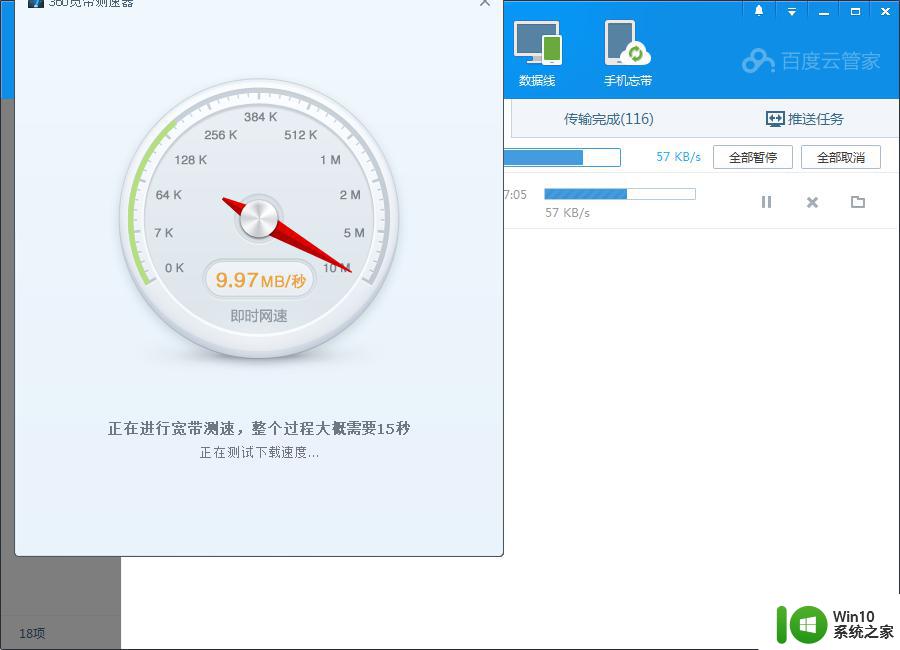
Win11笔记本一联网网络就卡怎么解决?
方法一:卸载驱动重新安装
1、首先点击左下角的跳过 , 直接跳过进入系统但是此时会缺少驱动 。
2、然后点击左下角的win图标 , 打开设置 。
3、然后选择里面的“设备管理器” 。
4、进入之后可以看到“显示适配器”选项 , 点击进入 。
5、右击自己的显卡 , 然后点击“卸载设备” 。
6、卸载完成后重新下载一个驱动进行安装 ,最后重启一下电脑就可以解决问题了。
方法二:重置 winsock 目录
1、鼠标右键点击任务栏上的【开始图标】,选择Windows 终端 (管理员)。
2、在窗口中输入【netsh winsock reset】命令,按下回车键执行。
3、提示【成功地重置 winsock 目录。你必须重新启动计算机才能完成重置】即可。
方法三:重新启动DNS Client的服务
1、按下键盘(Win+R)组合键打开运行框,输入【cmd】。按回车打开命令提示符窗口。
2、在命令提示符窗口中输入【ipconfig /flushdns】 命令,回车键执行。提示已成功刷新 DNS 解析缓存即可。
3、DNS缓存信息清空之后,再次输入命令来检查。
ipconfig /displaydns 显示 DNS 解析程序缓存的内容。
ipconfig /flushdns 清除 DNS 解析程序缓存。
ipconfig /renew 更新指定适配器的 IPv4 地址。
ipconfig /registerdns 刷新所有 DHCP 租用并重新注册 DNS 名称。
4、如果在执行【ipconfig /flushdns】命令的时候,提示无法刷新 DNS 解析缓存:执行期间,函数出了问题,一般是本地的 DNS Client 服务没有正常启动导致的。打开运行框,输入(services.msc)打开服务界面,找到【DNS Client】的服务,重新启动即可。
以上就是win11笔记本网速慢的全部内容,还有不懂的用户可以根据小编的方法来操作,希望能够对大家有所帮助。